 Visual Studio 2022 版本 17.9 发行说明
Visual Studio 2022 版本 17.9 发行说明
提示
观看 Visual Studio 2022 发布活动的录制内容,了解新功能,听取提示和技巧,并下载免费的数字材料。
开发者社区 | Visual Studio 2022 路线图 | 系统要求 | 兼容性 | 可分发代码 | 发行历史记录 | 许可条款 | 博客 | 最新版本已知问题 | Visual Studio 新增功能文档
单击按钮即可下载最新版 Visual Studio 2022。 有关如何安装和更新 Visual Studio 2022 的说明,请参阅将 Visual Studio 2022 更新到最新版本。 另请参阅如何脱机安装的说明。
访问 Visual Studio 网站,下载其他 Visual Studio 2022 产品。
Visual Studio 2022 版本 17.9 发布
- 2024 年 4 月 9 日 - Visual Studio 2022 版本 17.9.6
- 2024 年 3 月 26 日 - Visual Studio 2022 版本 17.9.5
- 2024 年 3 月 19 日 - Visual Studio 2022 版本 17.9.4
- 2024 年 3 月 12 日 - Visual Studio 2022 版本 17.9.3
- 2024 年 2 月 27 日 - Visual Studio 2022 版本 17.9.2
- 2024 年 02 月 21 日 — Visual Studio 2022 版本 17.9.1
- 2024 年 2 月 13 日 - Visual Studio 2022 版本 17.9.0
Visual Studio 2022 博客
可从 Visual Studio 2022 博客获取来自 Visual Studio 工程团队的官方产品见解。 有关 Visual Studio 2022 版的详细信息,可参阅以下文章:
 Visual Studio 2022 版本 17.9.6
Visual Studio 2022 版本 17.9.6
发布时间:2024 年 4 月 9 日
此发行版 Visual Studio 2022 版本 17.9.6 的新增功能摘要
- 安装此 bug 修补程序后,客户端现在可以在布局中使用引导程序,并传入 --noWeb 参数以在客户端计算机上安装,并确保仅从布局下载安装程序和 Visual Studio 产品。 以前,在安装过程中,有时安装程序不会执行 -noWeb 参数,而是尝试从 Web 自行更新。
开发人员社区
- 升级到 Visual Studio 2002 v17.9.3 后,与 Mac 配对失败
- 当活动选项卡更改时,垂直标签井会向上滚动
- 对 17.9 进行维护,以通过修改 DacFx 来修复 dacpac 引用
已解决的安全公告
- CVE-2024-21409 WPF 中存在 use-after-free 漏洞,在查看不受信任的文档时可能会导致特权提升。
- CVE-2024-28929 此更新解决了 Microsoft ODBC Driver for Microsoft SQL Server 中的远程代码执行漏洞。
- CVE-2024-28930 此更新解决了 Microsoft ODBC Driver for Microsoft SQL Server 中的远程代码执行漏洞。
- CVE-2024-28931 此更新解决了 Microsoft ODBC Driver for Microsoft SQL Server 中的远程代码执行漏洞。
- CVE-2024-28932 此更新解决了 Microsoft ODBC Driver for Microsoft SQL Server 中的远程代码执行漏洞。
- CVE-2024-28933 此更新解决了 Microsoft ODBC Driver for Microsoft SQL Server 中的远程代码执行漏洞。
- CVE-2024-28934 此更新解决了 Microsoft ODBC Driver for Microsoft SQL Server 中的远程代码执行漏洞。
- CVE-2024-28935 此更新解决了 Microsoft ODBC Driver for Microsoft SQL Server 中的远程代码执行漏洞。
- CVE-2024-28936 此更新解决了 Microsoft ODBC Driver for Microsoft SQL Server 中的远程代码执行漏洞。
- CVE-2024-28937 此更新解决了 Microsoft ODBC Driver for Microsoft SQL Server 中的远程代码执行漏洞。
- CVE-2024-28938 此更新解决了 Microsoft ODBC Driver for Microsoft SQL Server 中的远程代码执行漏洞。
- CVE-2024-28941 此更新解决了 Microsoft ODBC Driver for Microsoft SQL Server 中的远程代码执行漏洞。
- CVE-2024-28943 此更新解决了 Microsoft ODBC Driver for Microsoft SQL Server 中的远程代码执行漏洞。
- CVE-2024-29043 此更新解决了 Microsoft ODBC Driver for Microsoft SQL Server 中的远程代码执行漏洞。
 Visual Studio 2022 版本 17.9.5
Visual Studio 2022 版本 17.9.5
发布时间:2024 年 3 月 26 日
此发行版 Visual Studio 2022 版本 17.9.5 的新增功能摘要
- 修复了使用较旧 CPU 的计算机发生的崩溃。
开发人员社区
 Visual Studio 2022 版本 17.9.4
Visual Studio 2022 版本 17.9.4
发布时间:2024 年 3 月 19 日
本次发行的 Visual Studio 2022 版本 17.9.4 的新增内容摘要
- 解决了以下问题:如果代码编辑器在加载字体时失败,代码编辑器将变为空白。
- 修复了文档窗口可能卡在非常小且无法使用的尺寸的问题。
- 修复了编译 Unreal Engine 时可能发生的崩溃。
- 修复了在 VS Debugger 中无法正确显示的数据结构:Concurrency::concurrent_unordered_set、Concurrency::concurrent_unordered_multiset、Concurrency::concurrent_unordered_map、Concurrency::concurrent_unordered_multimap。
- 修复了以下错误:从推送分支后显示的通知中打开“创建拉取请求”窗口时,键盘快捷键停止工作。
- “使用编码保存”对话框未正确列出所有可用的文件编码。 此修补程序显示列表中的所有内容,现在对话框可正常工作。
开发人员社区
- 更新 nuget 包会导致 NullReferenceException
- 如果已对文件进行更改,在开始调试时,Visual Studio 不会重新生成
- Visual Studio 无法访问 Cascadia Mono 字体
- 无法查看代码文件,窗口宽度为 0,选择“重置窗口布局”也无法解决这个问题
- 无法生成简单的 c++ hello-world 控制台应用程序
- 将 Visual Studio 升级到 17.9.0 后出现内部编译器错误
- 内部编译器错误:编译器文件“D:\a_work\1\s\src\vctools\Compiler\Utc\src\p2\main.c”,第 235 行
- 使用 VS 17.9.1 构建引用本机函数的 C++/CLI 程序时,出现“LINK : error LNK2034: metadata inconsistent with COFF symbol table”
- 拉取请求后键盘开始不稳定
- sql 服务器数据工具失效
- NuGetSDKResolver 无法在 20H2 容器中加载,原因是 Newtonsoft.Json 由于某些原因无法加载
- “高级保存选项”窗口显示异常
 Visual Studio 2022 版本 17.9.3
Visual Studio 2022 版本 17.9.3
发布时间:2024 年 3 月 12 日
此发行版 Visual Studio 2022 版本 17.9.3 的新增内容摘要
- VS 现在包含 MAUI 8.0.7 (SR2):有关发行说明,请参阅此处:版本 8.0.7 dotnet/maui (github.com)。
- 修复了导致编译静态 initonly 数组时编译器崩溃的 CLI bug。
- 将 Visual Studio 安装的 Windows 11 SDK (10.0.22621.0) 更新为 2024 年 2 月的服务版本。
开发人员社区
- 使用 Visual Studio 2022 预览版后 Web.Config 无效
- launch.vs.json 不支持注释
- 扩展更新不从扩展管理器 UI 刷新开始
- 升级到 Visual Studio 2022 17.9.0 后出现 SQL72025
- .NET Framework 项目的属性设计器不总是加载
已解决的安全公告
- CVE-2024-21392 .NET 中存在漏洞,其中特制的请求可能会导致资源泄漏,从而导致拒绝服务。
- CVE-2024-26190 MsQuic.dll 存在漏洞,这可能会导致 Peer 节点只要在保持连接状态下就可以分配小块内存。
- CVE-2023-27911 此公告已重新发布,以说明 Visual Studio 2022 不再支持 Autodesk® FBX® SDK。
 Visual Studio 2022 版本 17.9.2
Visual Studio 2022 版本 17.9.2
2024 年 2 月 27 日发布
此发行版 Visual Studio 2022 版本 17.9.2 的新增内容摘要
- 修复了在某些情况下打开字体和颜色对话框时发生挂起的问题。
- 进行了修复,以防止在 std::round() 函数的内联扩展中将标量内存加载更改为矢量访问。 尽管矢量访问不会改变计算结果,但它更长,在标量加载成功时可能会出错。
- 修复了以下问题:在 Visual Studio 2022 版本 17.9 之前的 Visual C++ 版本中,当 _Alignas 说明符出现在声明中的结构化类型旁边时,无法根据 ISO-C 标准正确应用该说明符。
开发人员社区
 Visual Studio 2022 版本 17.9.1
Visual Studio 2022 版本 17.9.1
2024 年 2 月 21 日发布
此发行版 Visual Studio 2022 版本 17.9.1 的新增内容摘要
- 为使用 16.11 C++ 工具集和 VS 17.9 的客户将 16.11 MSVC 工具集更新到 16.11.34 (14.29.30154.0)。
- 修复了静态链接时使用的 libconcrt.lib 可能包含旧版 X64 系统上非法的 SSE 4.2 指令的 bug。
- 添加了对使用 /clr 的 C++20 的内置类型 char8_t 的支持。
开发人员社区
 Visual Studio 2022 版本 17.9.0
Visual Studio 2022 版本 17.9.0
2024 年 2 月 13 日发布
此版本的 Visual Studio 2022 版本 17.9 中的新增功能摘要
Visual Studio 安装现在需要 .NET Framework 4.7.2
从 Visual Studio 17.9.0 开始,需要在计算机上安装 .NET Framework 4.7.2 或更高版本才能安装 Visual Studio。 为了避免安装问题,建议在安装 Visual Studio 17.9 或更高版本之前下载并安装 .NET Framework 4.7.2。
生成提交消息
使用新的生成 Git 提交消息功能来帮助描述你的更改。 若要试用,需要一个有效的 GitHub Copilot 订阅和预览版 GitHub Copilot 聊天扩展。
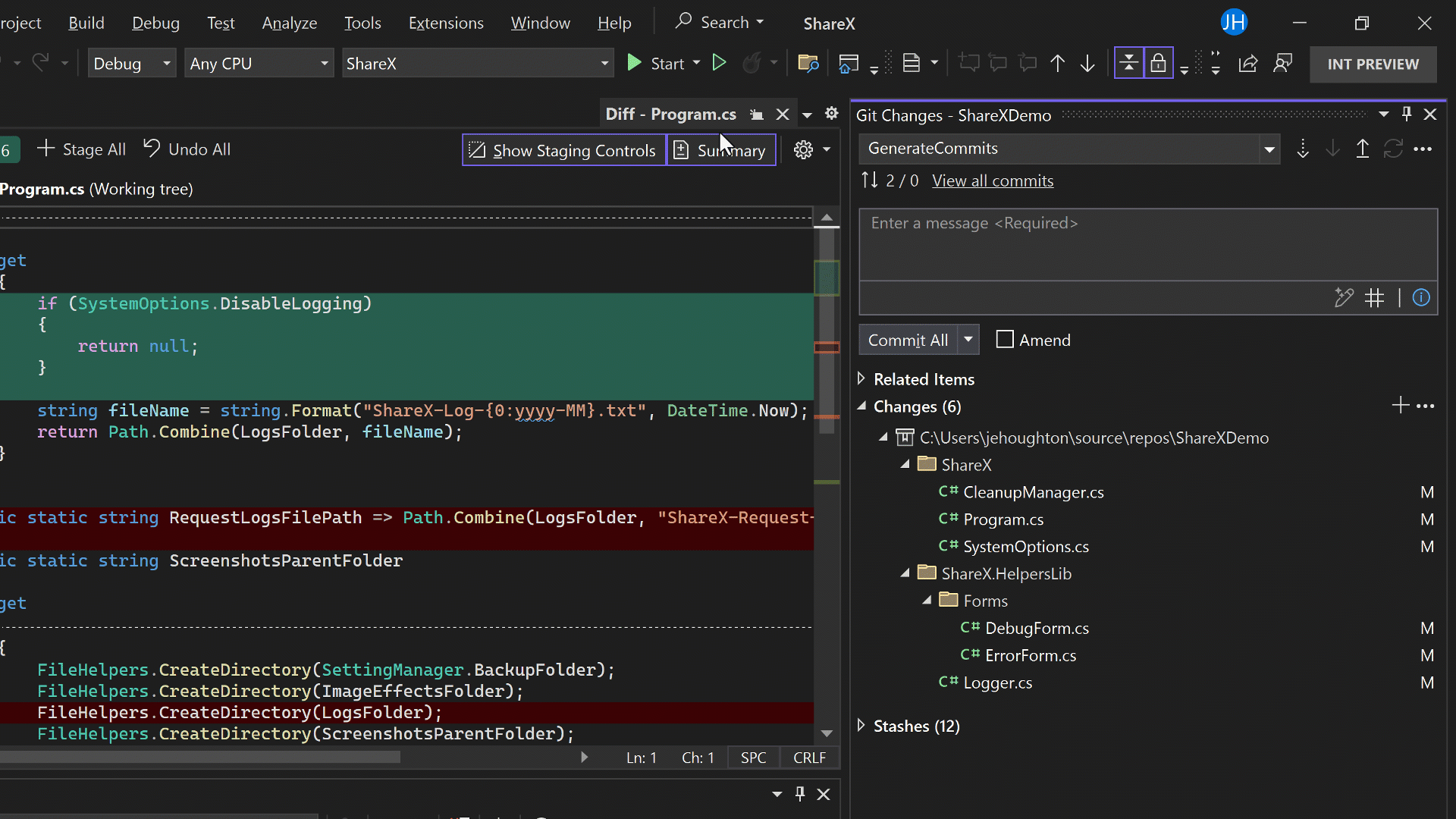
单击“Git 更改”窗口中的“添加 AI 生成的提交消息”闪光铅笔图标以生成建议。 GitHub Copilot 将查看提交中的文件更改,汇总这些更改,然后描述每个更改。 然后,可以“插入 AI 建议”或“放弃”。请在此处分享有关此功能的反馈 我们已经解决了显示图标时发生的以下问题。 查看详细信息。
在 Visual Studio 或浏览器中打开拉取请求
为了支持想要使用浏览器视图创建拉取请求的 GitHub 和 Azure DevOps 用户,我们添加了一个辅助链接来帮助维护当前的用户流。
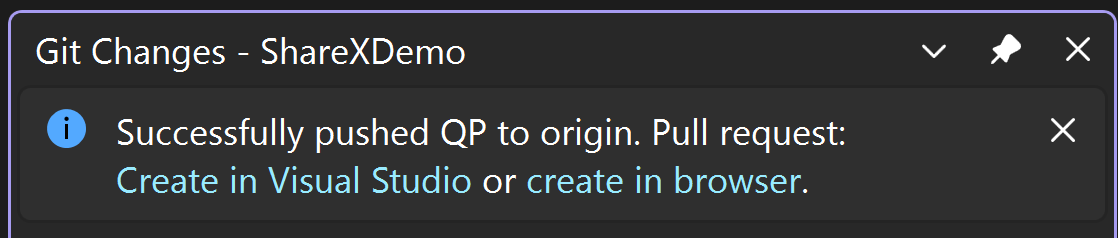
Git 存储库窗口中的响应式参考标签
分支和标记标签现在会相应地调整大小,以便更轻松地查看在 Git 图中看到的分支。
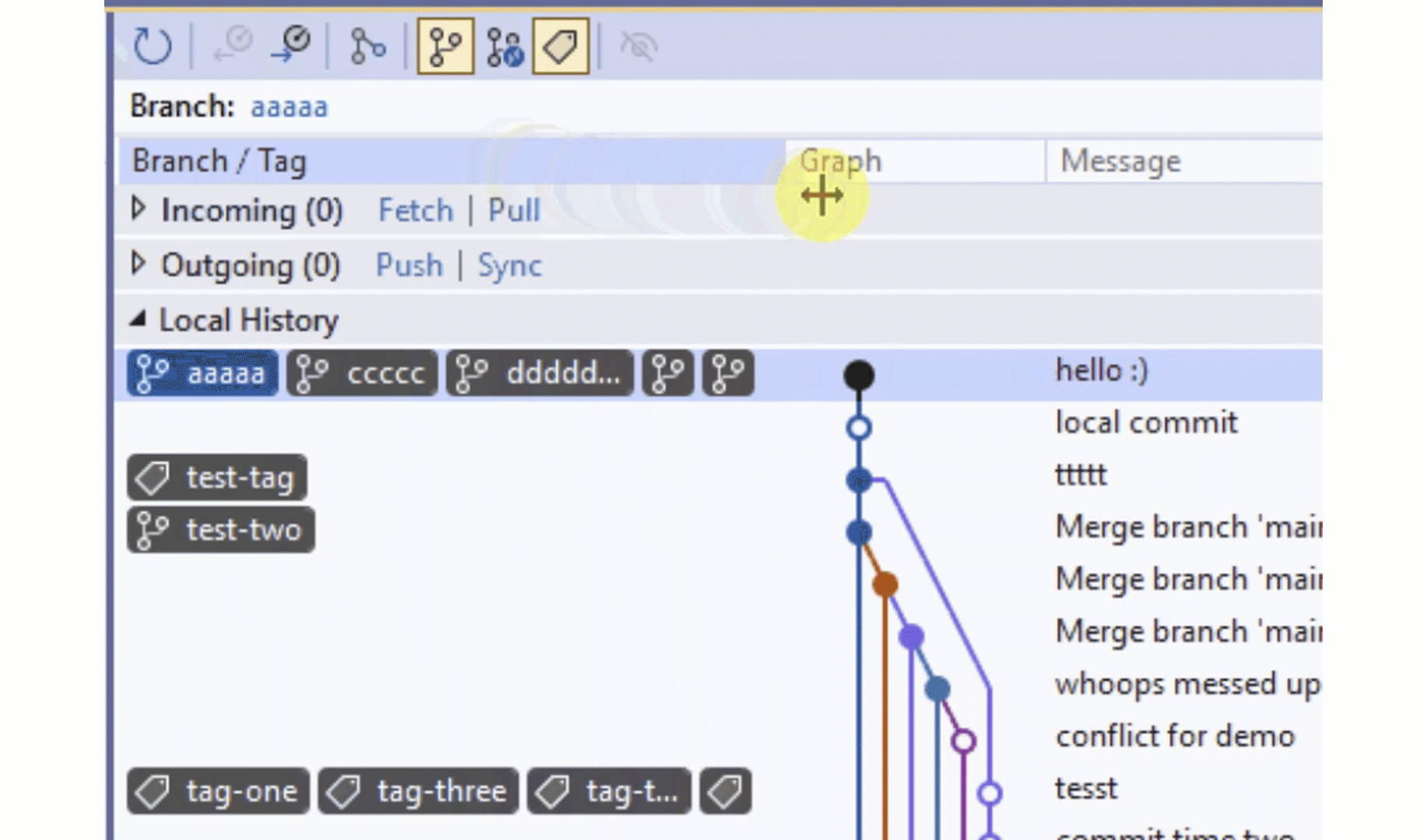
发现和激活订阅者权益
订阅附带了 IDE 之外的许多附加权益。 要发现和激活权益,现在可以在右上角的 Visual Studio 工具栏中使用新的菱形图标。 此功能仅适用于登录 Visual Studio Enterprise 和 Professional 的订阅者。
单击图标时,你将看到开发人员最喜欢的热门权益。 还可以轻松访问订阅者门户以查找其他权益,例如培训资源、支持和产品下载。
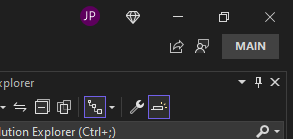
Microsoft Teams 开发工具(Teams 工具包)
新功能
新的 AI 机器人项目模板
使用 Teams AI 库为 Teams 创建类似于 GPT 的聊天机器人。
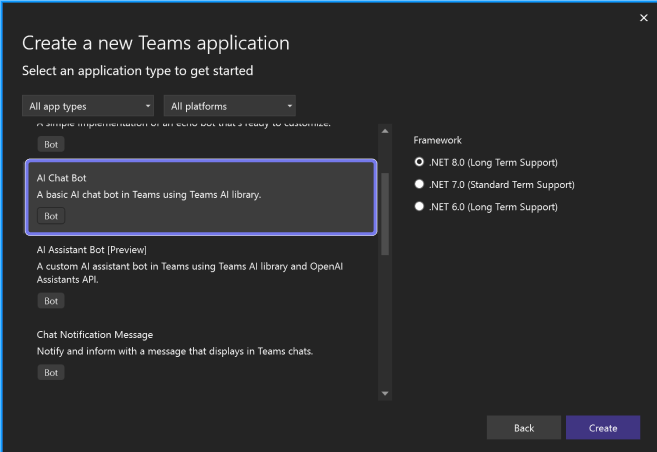
Teams 应用测试工具
新的调试配置文件,可通过快速模拟 Teams 活动和聊天体验在 Web 浏览器体验中调试、预览和测试机器人应用。
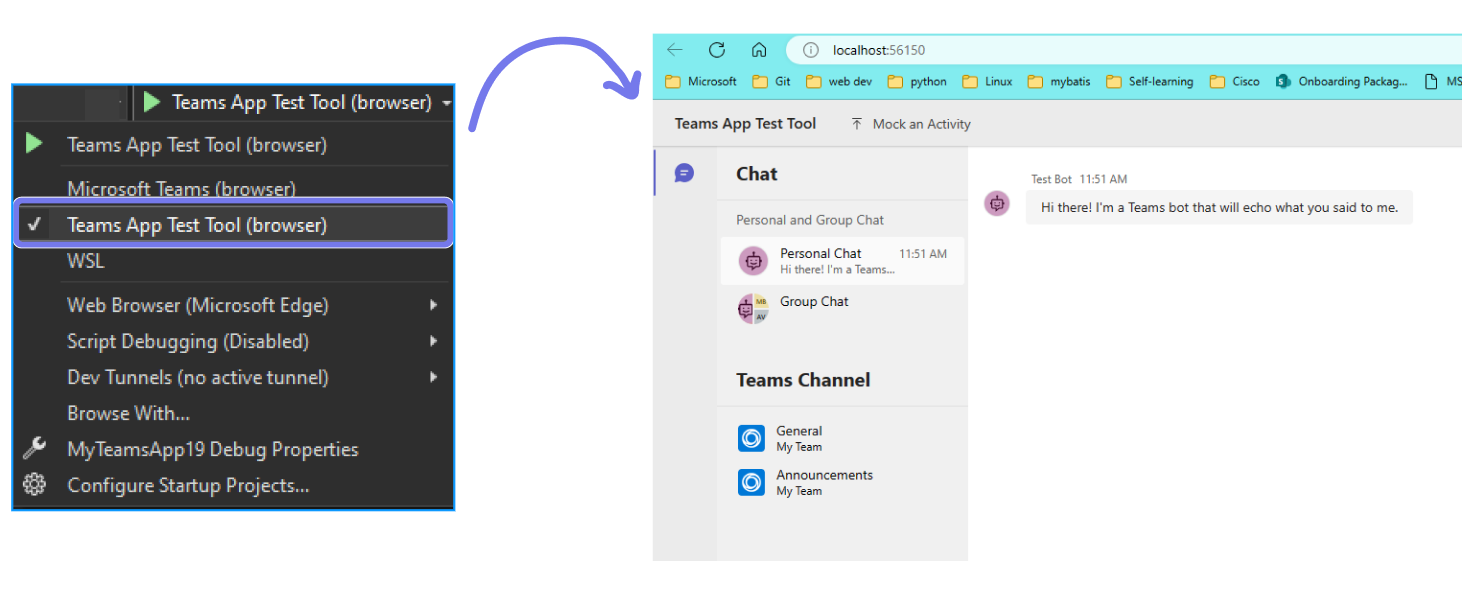
自适应卡片预览器
选择编辑自适应卡片 JSON 文件时显示的新“预览”按钮,可在编辑时获取实时更新的并排预览。
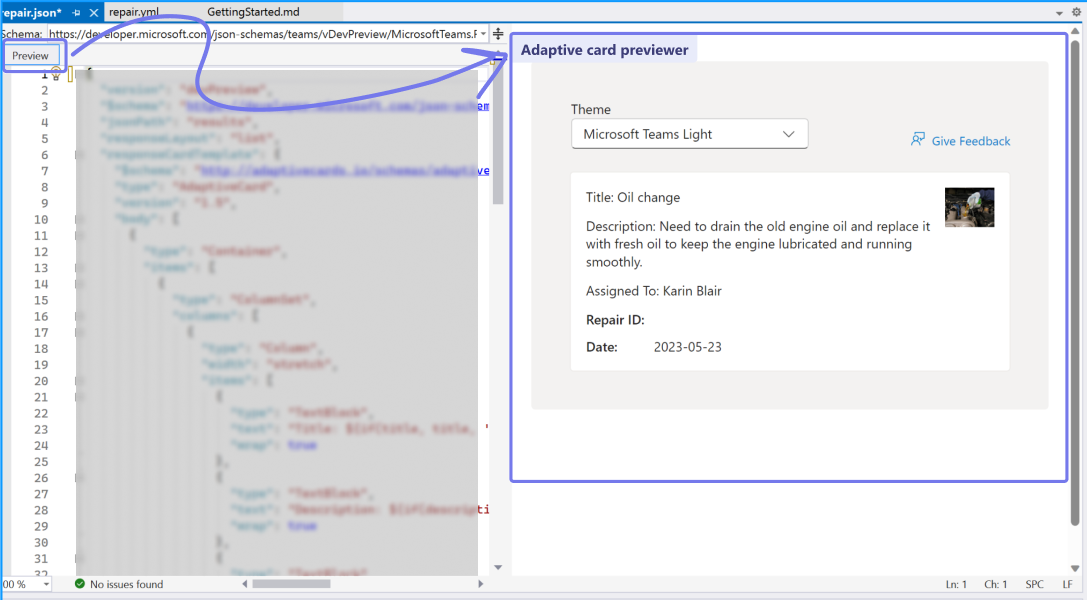
使用 CodeLens 运行 YAML 步骤
在 teamsapp.yml 或 teamsapp.local.yml 中选择新的 CodeLens 触发器,可快速运行单个生命周期步骤。
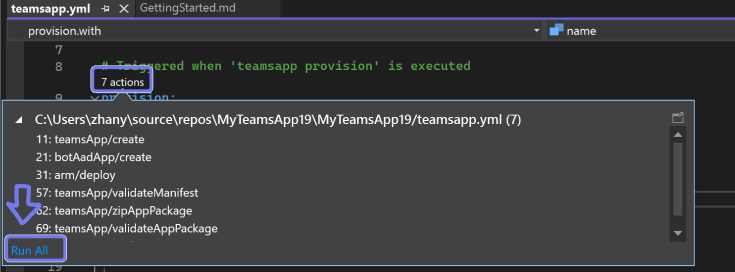
Teams 工具包文档快速链接
使用 Project > Teams 工具包 > Teams 工具包文档中的新菜单查看 Teams 工具包文档
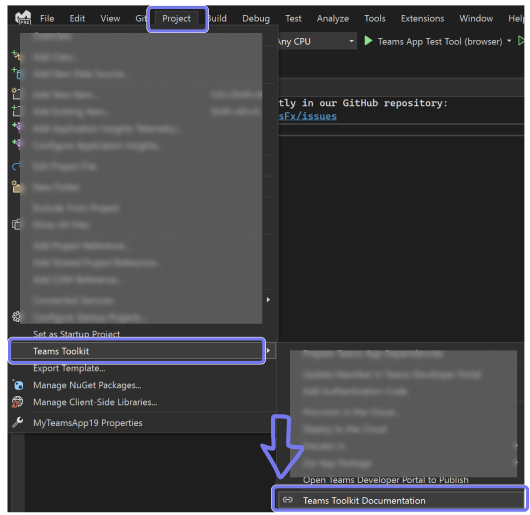
预览功能
此版本的 Teams 工具包添加了新的项目模板和功能,以支持 Microsoft Copilot 开发。 在“工具”>“选项”>“预览功能”菜单中选择“Teams 工具包:开发 Copilot 插件”。
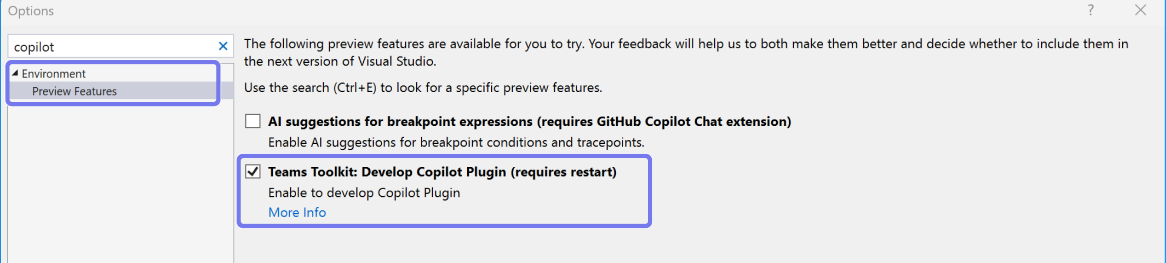
通过消息扩展来扩展 Copilot
启用预览功能后,使用新的“自定义搜索结果”项目模板生成可设置为将 Copilot 扩展为插件的基于机器人的消息扩展。
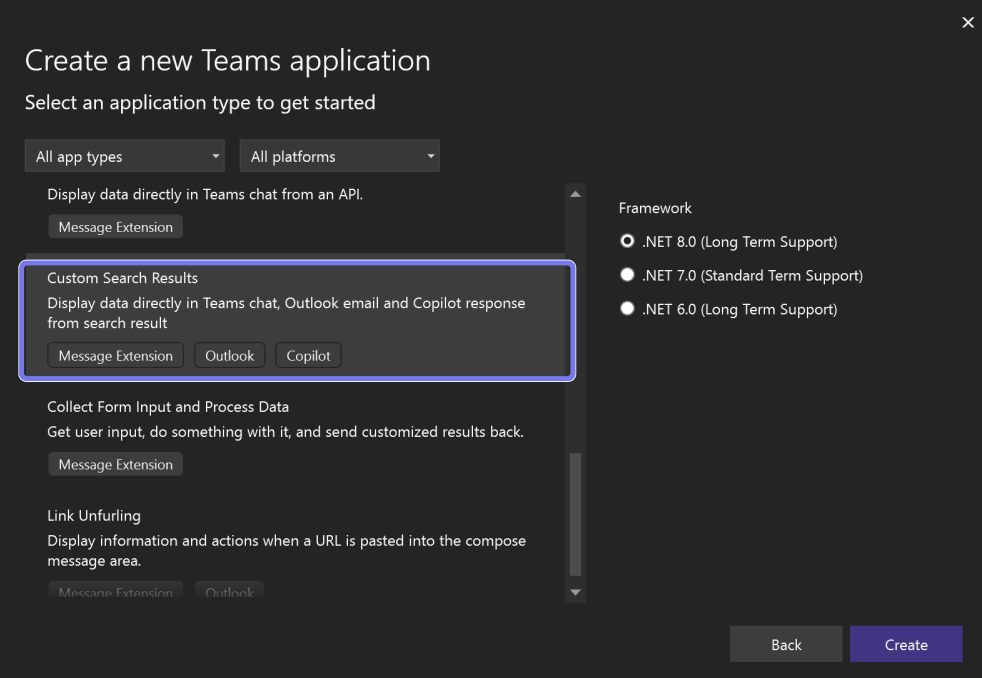
Teams 工具包将检查你的 Microsoft 365 帐户是否有权访问 Copilot,并在运行项目之前发出警告。
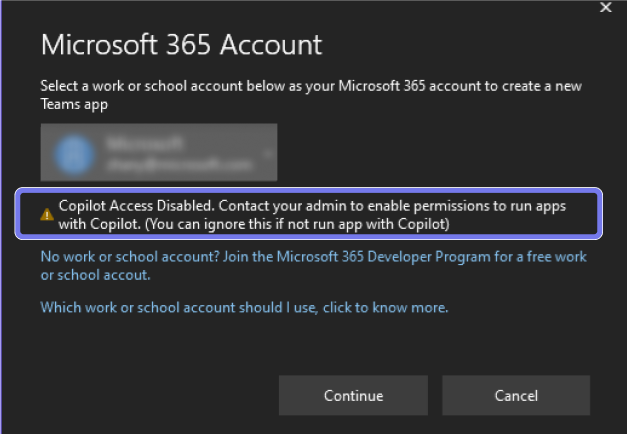
AI 助手机器人项目模板
创建一个聊天机器人,该机器人使用 Teams AI 库连接到 OpenAI 助手 API,并构建自己的类似 Copilot 的体验。
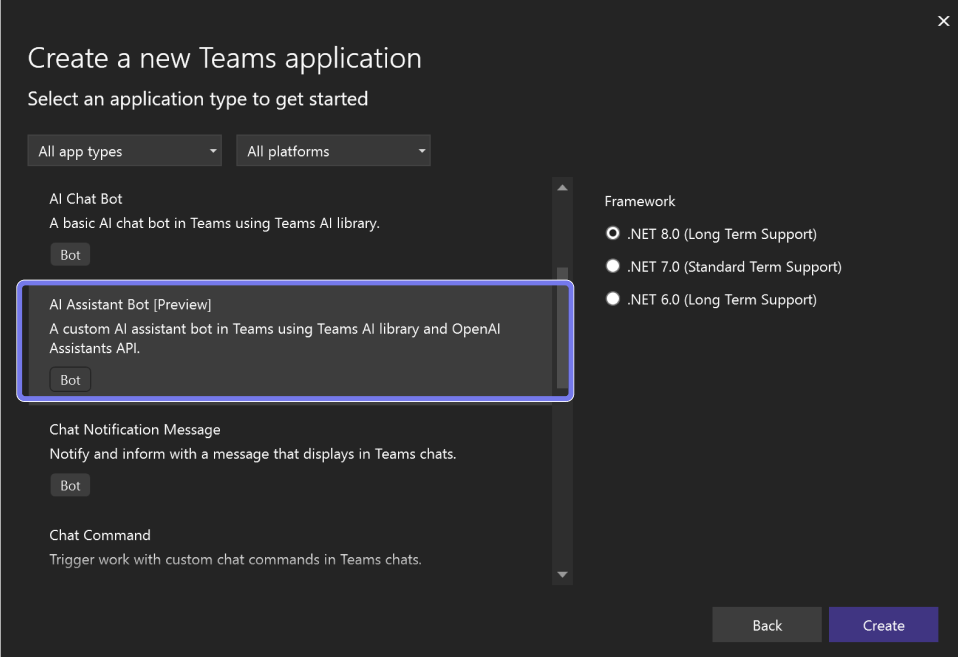
增强功能
利用有关创建新的 M365 开发人员帐户的更好建议,改进了用于管理应用的 Microsoft 365 标识的帐户对话框。
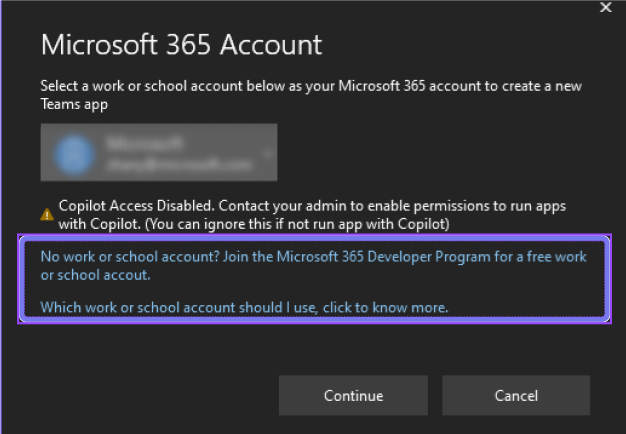
更新了“选项卡”模板,以使用 .NET 8 中 Blazor 的新交互式服务器呈现。
更新了所有项目模板以支持 .NET 8。
可扩展性
在 Visual Studio 2022 版本 17.9 中,现在可以在紧跟在组件列表后面的 *.vsconfig 文件中包括扩展。 由于 *.vsconfig 文件易于传递并与他人共享,因此现在更容易共享有关需要安装哪些扩展的信息。 这种通过 vsconfig 加载扩展的功能是我们最需要的社区功能之一。
一些团队喜欢将他们的 *.vsconfig 文件放在解决方案目录或存储库中,并让 Visual Studio 自动检测和安装缺失的任何内容。 此功能目前适用于市场扩展;如果希望它适用于其他类型的扩展,请告知我们。
代码搜索中的全文支持
在一站式代码搜索(Ctrl+T 或 Ctrl+,)中,现在可以在整个解决方案中搜索任何字词或字符串,以补充代码库中的文件和符号结果。
现在可以在代码库中搜索局部变量名称、注释中的字词、参数名称或任何其他字符串。
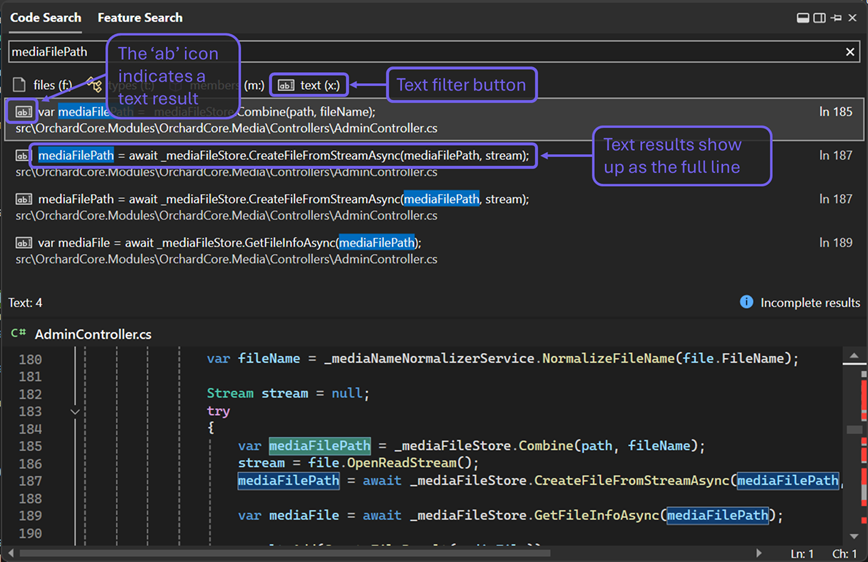
对于纯文本视图,可通过执行以下操作之一来筛选出仅文本结果:
- 单击搜索栏下方的“文本(x:)”按钮,
- 为搜索查询添加前缀“x:”,
- 使用键盘快捷方式
Shift+Alt+F,或者 - 转到菜单选项“编辑”>“转到”>“转到文本”。
在纯文本体验中,还可通过搜索栏最右侧的按钮来切换“匹配大小写”、“全字匹配”和“使用正则表达式”。
有关代码搜索中的全文支持信息,请单击此处。
如果在“代码搜索”窗口中未看到“文本筛选器”按钮,则可通过开启预览功能来手动启用它:“工具”>“选项”>“环境”>“预览功能”>“一站式搜索中的纯文本搜索(需要重启)”。
多文件夹打开支持
现在,你可以在 Visual Studio 中打开多个文件夹! 无缝处理一部分文件夹或管理同一驱动器上不相关的文件夹中的工作负载。 详细了解如何打开多个文件夹!。
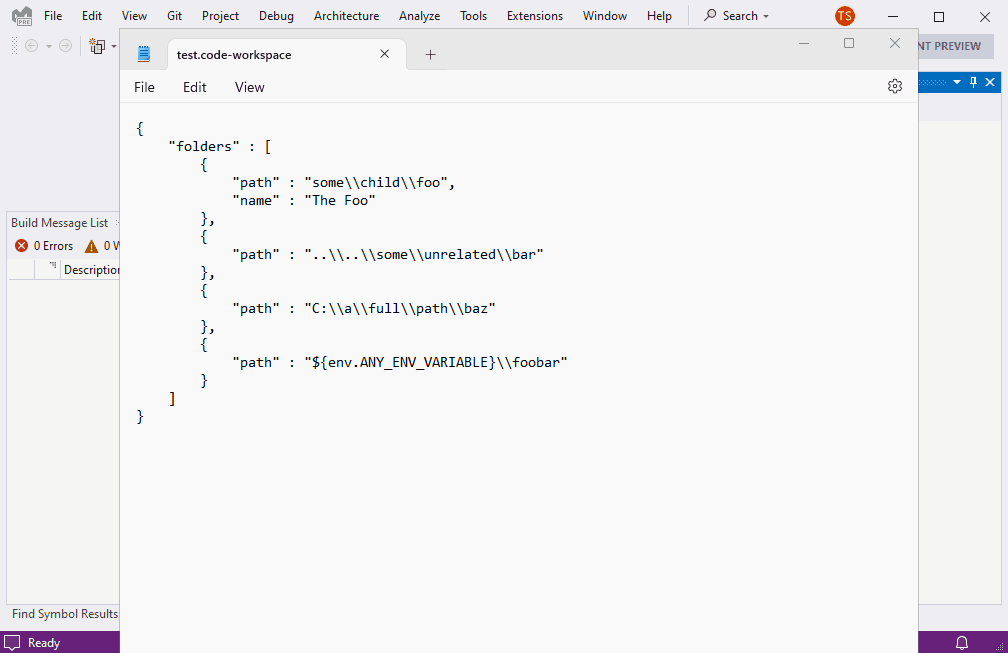
已知问题
- 安装了 Delinea 特权管理软件的用户可能会在启动 Visual Studio 时遇到问题。 Delinea 已了解此问题并已解决此问题。 请通过 https://delinea.com/support 联系他们,以获取有关如何解决此问题的说明。â€
注意
此更新可能包括单独许可的新 Microsoft 或第三方软件,如第三方通知或其随附许可证中所述。
反馈和建议
我们期待你的宝贵意见和建议! 可使用安装程序或 Visual Studio IDE 右上角的“发送反馈”图标,或者通过“帮助”>“发送反馈”来报告问题或提出功能建议![]() 。 可在 Visual Studio 开发者社区跟踪你的问题,也可在这里添加评论和查找解决方案。 此外,还可通过实时聊天支持获得免费安装帮助。
。 可在 Visual Studio 开发者社区跟踪你的问题,也可在这里添加评论和查找解决方案。 此外,还可通过实时聊天支持获得免费安装帮助。
Blogs
通过参考开发人员工具博客网站中的见解和建议,随时掌握所有新版本的最新最全资讯,并发表有关大量功能的深入分析帖子。